从今天开始,会跟大家分享连续好几期的反向查找组合,教会大家一个问题如何通过多种方法去解决!希望可以帮助到大家!
下图中,B2:F11单元格区域是一个商品表,我们需要通过H列的商品名称找到对应的类别!
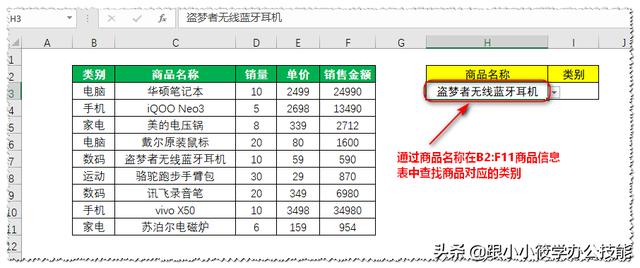
本期,我们使用VLOOKUP+IF函数组合来解决!
具体操作步骤如下:
1、选中I3单元格,在编辑栏中输入公式:=VLOOKUP(H3,IF({1,0},$C$3:$C$11,$B$3:$B$11),2,),按回车键回车。
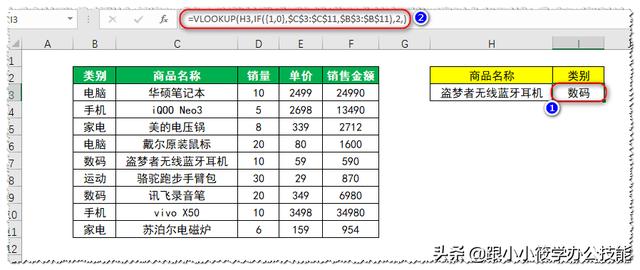
2、公式解析。
IF({1,0},$C$3:$C$11,$B$3:$B$11):
这个公式我们可以可以把它看成:{IF(1,$C$3:$C$11,$B$3:$B$11),IF(0,$C$3:$C$11,$B$3:$B$11)},在逻辑中,不为0的值都是真值,为0的值都是假值,因此在IF函数中,1返回真值的部分$C$3:$C$11,0返回假值的部分$B$3:$B$11,形成一个新的数组,这个新的数组是由$C$3:$C$11和$B$3:$B$11单元格区域组成的,如下图所示。
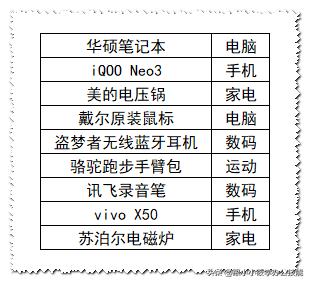
该公式返回的结果是:{"华硕笔记本","电脑";"iQOO Neo3","手机";"美的电压锅","家电";"戴尔原装鼠标","电脑";"盗梦者无线蓝牙耳机","数码";"骆驼跑步手臂包","运动";"讯飞录音笔","数码";"vivo X50","手机";"苏泊尔电磁炉","家电"}。
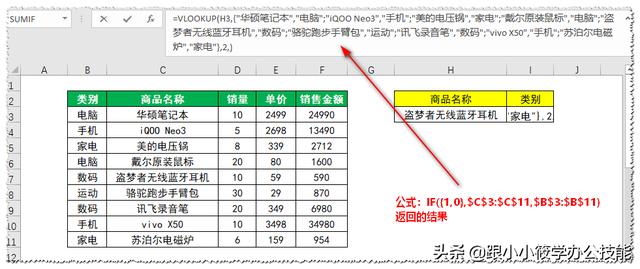
技巧:选中要查看结果的公式,按键盘上的F9键可以查看公式返回的结果,按键盘上的Esc键可退出。
=VLOOKUP(H3,IF({1,0},$C$3:$C$11,$B$3:$B$11),2,):
VLOOKUP函数有4个参数:=VLOOUP(要查找的值,要查找的区域,返回数据在查找区域的第几列,精确匹配或近似匹配)。该公式第一个参数H3即要查找的值,也就是商品名称,第二个参数由IF函数构成的新数组$C$3:$C$11和$B$3:$B$11组成的单元格区域,也就是商品名称在前,类别在后的2行多列的表格,第三个参数2表示返回的数据在查找区域的第几列,这里是通过商品名称找类别,类别是第2列,所以为2,第4个参数省略了,表示近似匹配,也可以为1或者TRUE,为0的时候表示精确匹配。
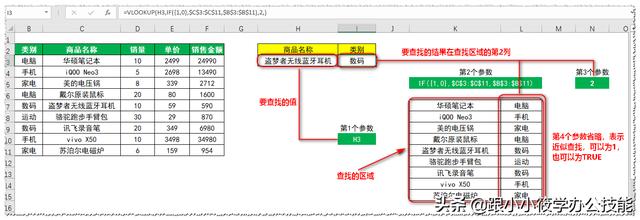
3、动图演示如下。
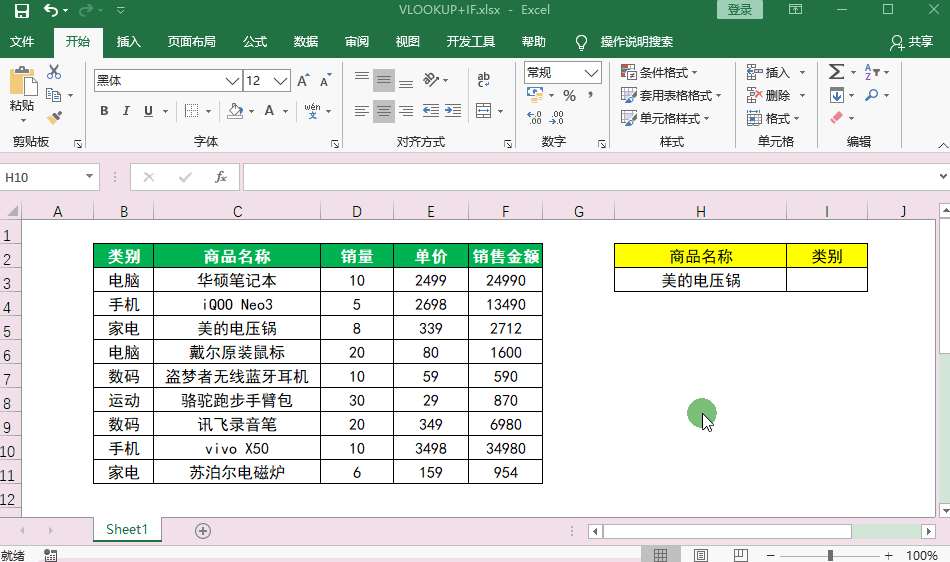
今天就跟大家分享到这里,如果你想要学习更多的办公技巧,可以持续关注我的头条号哦~





















 3524
3524

 被折叠的 条评论
为什么被折叠?
被折叠的 条评论
为什么被折叠?








